ПК подключен к Bluetooth, но в приложении «Ваш телефон» нет звука вызова
Ваш телефон Приложение позволяет легко отправлять / получать текстовые сообщения и телефонные звонки с телефона через компьютер Windows. Обычная проблема, с которой пользователи сталкиваются при использовании этого приложения, — это когда они получают входящий звонок, приложение Your Phone возвращает следующую ошибку:
Не удается получить звук вызова на этом устройстве. Вместо этого принимайте по телефону.
Это сообщение об ошибке не дает понять, что вызывает проблему. Однако мы знаем, что это либо результат проблемы с драйвером, либо неисправное соединение Bluetooth по опыту.

ПК подключен к Bluetooth, но в приложении «Ваш телефон» нет звука вызова
Мы попробуем следующие решения, чтобы исправить приложение «Ваш телефон» и избавиться от вышеуказанного сообщения об ошибке:
Программы для Windows, мобильные приложения, игры - ВСЁ БЕСПЛАТНО, в нашем закрытом телеграмм канале - Подписывайтесь:)
- Перезапустите все процессы приложения «Ваш телефон».
- Подключите компьютер к устройствам Bluetooth.
- Подключитесь к персональной сети Bluetooth.
- Установите аудиоустройство по умолчанию.
- Переустановите или обновите звуковой драйвер вашего компьютера.
- Включите и включите звук на вашем устройстве Bluetooth для приложения «Ваш телефон».
Пожалуйста, продолжайте читать это руководство, чтобы узнать о полных шагах и деталях для выполнения вышеуказанных решений.
1]Перезапустите все процессы приложения «Ваш телефон».
Как обычно, мы устраним неполадки в приложении с помощью самого простого решения. В этом случае давайте начнем с перезапуска всех процессов, связанных с приложением «Ваш телефон». Сделаем это через диспетчер задач.
нажмите CTRL + SHIFT + ESC сочетание клавиш, чтобы открыть диспетчер задач. Далее найдите Ваш телефон под Процессы вкладку и щелкните ее правой кнопкой мыши. Выбирать Завершить задачу из контекстного меню, чтобы закрыть этот процесс.
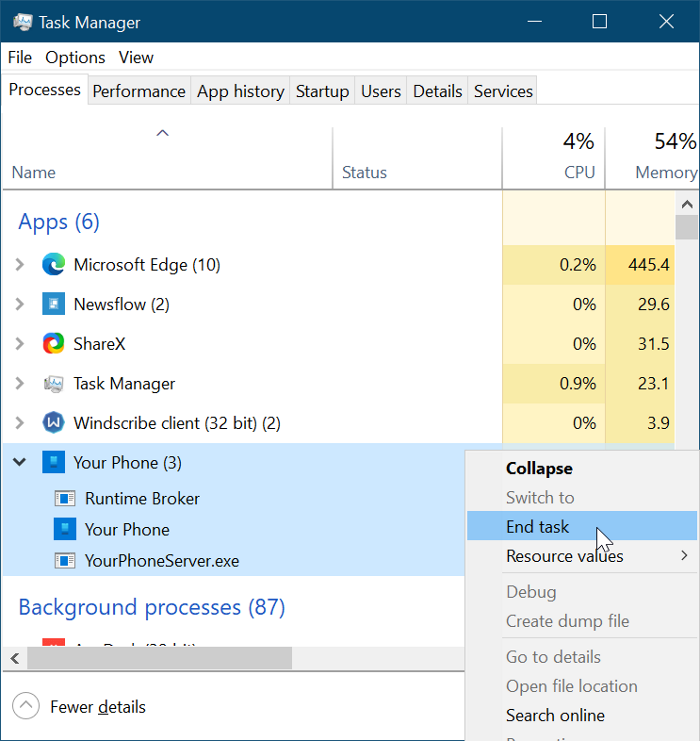
Это завершит все процессы, запущенные под ним, например Брокер времени выполнения, Ваш телефон, и YourPhoneServer.exe.
Подождите, пока процессы полностью закроются, а затем перезапустите приложение «Мой телефон». Если небольшая ошибка или ошибка вызвали проблему, перезапуск процесса устранит ее, и вы должны начать слышать звук телефонного звонка. Однако, если это решение не удается, перейдите к следующему.
2]Подключите компьютер к устройствам Bluetooth.
Как и в первом методе, мы попытаемся исправить приложение «Мой телефон», отключив гарнитуру Bluetooth и снова подключившись к ней.
Начните с отключения гарнитуры, смартфона и компьютера друг от друга. После этого перезагрузите все эти устройства и снова подключите их через Bluetooth. У некоторых пользователей проблема со звуком при звонке была исправлена после повторного подключения устройств.
Если это не сработает, снова отключите устройства, но на этот раз отключите или удалите компьютер из списка устройств Bluetooth вашего телефона. После этого нажмите кнопку Клавиша Windows + I комбинация для запуска настроек Windows.
Перейдите к Устройства в настройках Windows и удалите все устройства Bluetooth, с которыми вы сопряжены ранее. Наконец, перезагрузите компьютер и повторно подключите устройства Bluetooth.
3]Подключитесь к персональной сети Bluetooth
Еще одно решение для устранения проблемы со звуком при вызове в приложении «Мой телефон» — подключиться к локальной сети Bluetooth. Сначала щелкните значок Bluetooth на панели задач. Если вы не можете найти этот значок, щелкните направленную вверх стрелку, чтобы открыть другие значки панели задач, и найдите его там.
В меню Bluetooth выберите Присоединяйтесь к персональной сети вариант. Затем щелкните правой кнопкой мыши на своем смартфоне, перейдите в Подключиться с помощью, и выберите Точка доступа. Это должно навсегда устранить проблему со звуком вызова.
4]Установить аудиоустройство по умолчанию
Приложение «Ваш телефон» может не воспроизводить звук вашего звонка, потому что оно пытается подключиться через аудиоустройство по умолчанию для связи. Если это проблема, вы можете решить ее, выбрав гарнитуру Bluetooth в качестве звукового устройства по умолчанию, выполнив следующие действия.
Нажмите кнопку меню «Пуск» и выполните поиск Панель управления. Запустите Панель управления из результатов поиска. Выбирать Оборудование и звук в Панели управления и нажмите Звук с правой панели.
Откроется новое окно. Перейдите к Воспроизведение и щелкните правой кнопкой мыши на гарнитуре Bluetooth. Выбрать Установить как устройство связи по умолчанию вариант из контекстного меню. Далее перейдите к Запись выберите свою гарнитуру Bluetooth и установите ее в качестве записывающего устройства по умолчанию.
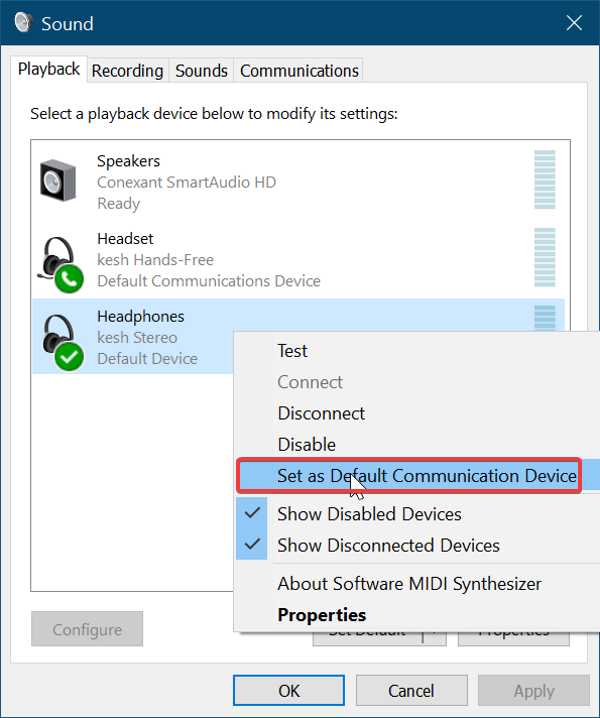
Повторно подключите устройства Bluetooth, выполнив действия, описанные во втором решении выше, и убедитесь, что этот процесс устранил проблему с приложением «Ваш телефон».
5]Переустановите или обновите звуковой драйвер вашего компьютера.
Приложение «Ваш телефон» может не получать звук телефонного звонка из-за проблем с драйвером звука. Звуковой драйвер может быть поврежден, устарел или содержит ошибки, и его переустановка поможет. Перед удалением звукового драйвера загрузите последнюю версию звукового драйвера с веб-сайта OEM.
После загрузки драйвера нажмите кнопку Клавиша Windows + R , чтобы открыть диалоговое окно «Выполнить». Печатать devmgmt.msc в Run и нажмите клавишу ENTER, чтобы открыть диспетчер устройств. Расширять Звуковые, видео и игровые контроллеры в списке диспетчера устройств и щелкните правой кнопкой мыши свое звуковое устройство.
Затем нажмите на Удалить устройство вариант из контекстного меню. Обязательно установите флажок для Удалите программное обеспечение драйвера для этого устройства прежде чем ударить Удалить кнопка. Разрешите Windows полностью удалить драйвер, а затем перезагрузите компьютер.
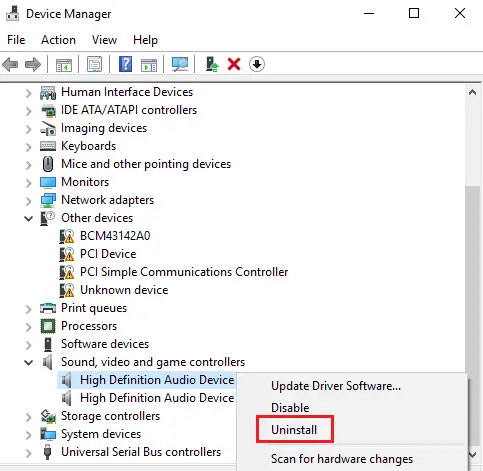
При запуске дважды щелкните загруженный ранее звуковой драйвер и установите его. По завершении установки драйвера снова перезагрузите компьютер.
6]Включите и включите звук на устройстве Bluetooth для приложения «Ваш телефон».
Если все вышеперечисленные решения не устраняют проблему со звуком телефонного звонка в приложении «Ваш телефон», проблема может заключаться в том, что ваша гарнитура Bluetooth отключена или, что еще хуже, отключена. К счастью, вы можете легко включить это устройство и включить его.
Еще раз откройте настройки Windows, используя комбинацию клавиш Windows + I. Далее перейдите к Система и выберите Звук. Под Расширенные параметры звука на правой панели нажмите на Объем приложения и настройки устройства вариант.
Затем установите Bluetooth-гарнитуру в качестве устройства вывода и ввода. Наконец, вы также хотите установить Объем приложения для вашего телефона к максимум.
Связанное чтение: Невозможно принимать или совершать звонки с помощью приложения «Ваш телефон» в Windows 10.

Программы для Windows, мобильные приложения, игры - ВСЁ БЕСПЛАТНО, в нашем закрытом телеграмм канале - Подписывайтесь:)